
Herstellung von Broschüren mit Klebebindung
Überprüfen Sie den aktuellen Status der Heizung des Klebebinders.
Im Bildschirm GERÄT können Sie den aktuellen Status der Heizung des Klebebinders überprüfen. Im Normalfall wird im Bildschirm KB-Ausschaltung angezeigt.
zusätzliche ErklärungWenn im Schritt 8 im Bildschirm Ausgabeeinstellung die Option Klebebindung gewählt wird, wird der Schalter der Klebebinder-Heizung automatisch auf EIN gestellt.
zusätzliche ErklärungWenn Sie bereits vorab wissen, zu welcher Zeit Sie den Klebebinder verwenden möchten, berechnen Sie die Einschaltzeit der Heizung unter Berücksichtigung der Aufwärmzeit und stellen dann den Schalter der Klebebinder-Heizung auf EIN.
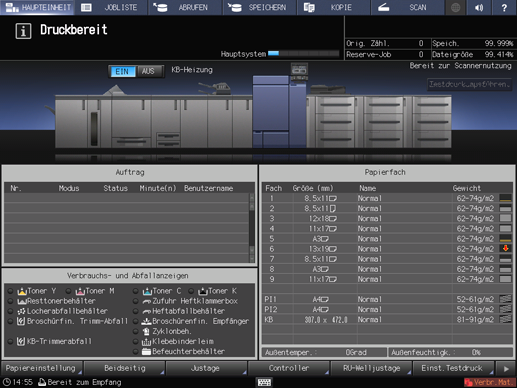
zusätzliche ErklärungWenn der Schalter der Klebebinder-Heizung auf EIN gestellt wird, wechselt die Meldung KB-Ausschaltung zu KB-Aufwärmphase und dann zu KB-Heizung, wenn der Aufwärmvorgang abgeschlossen ist.

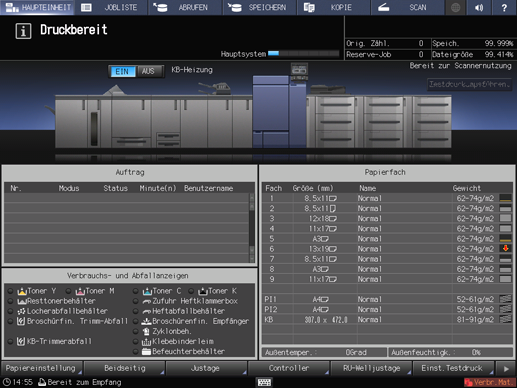
Legen Sie das Original an.
Ausführliche Informationen über die für die Klebebindung verfügbaren Originale finden Sie unter Ausgabebild nach der Klebebindung.
Legen Sie das Papier für die Buchblöcke in eine Kassette ein.
Die folgenden Fächer können für Buchblocksätze verwendet werden:
Papiereinzugseinheit PF-707m oder Papiereinzugseinheit PF-711
Legen Sie das Papier für die Deckblätter in eine Kassette ein.
Verwenden Sie zum Kopieren auf Deckblattpapier die Papiereinzugseinheit PF-707m oder die Papiereinzugseinheit PF-711.
Wenn kein Deckblattdruck vorgenommen wird, verwenden Sie die folgenden Fächer.
Deckblattfach des Klebebinders PB-503
Oberes Fach/unteres Fach der Zuschießeinheit (Falzeinheit FD-503)
zusätzliche ErklärungVerwenden Sie für Deckblätter ein benutzerdefiniertes Papierformat. Die Länge und Breite müssen eingegeben werden. Überprüfen Sie die sorgfältig die Maße der zu verwendenden Deckblätter.
zusätzliche ErklärungWenn das Deckblatt-Trimmen vorgenommen werden soll, stellen Sie sicher, dass das verwendete Papierformat für die Trimm-Breite von 5 mm bis 40 mm geeignet ist.
Drücken Sie auf das Register KOPIE, um den Bildschirm KOPIE anzuzeigen.
Wählen Sie das Fach, in dem Papier für den Buchblocksatz eingelegt ist, im Bildschirm KOPIE aus.
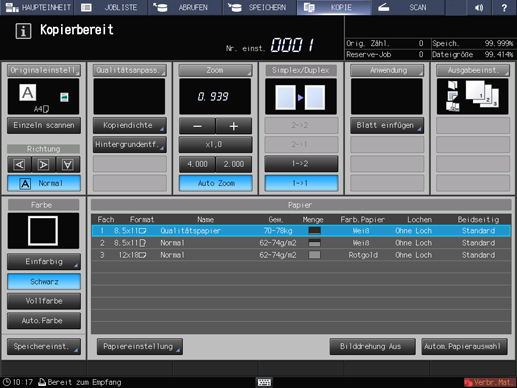
Das Papierformat wird automatisch erkannt.
Ändern Sie bei Bedarf die Papiereinstellung.
Wenn das für das ausgewählte Fach angegebene Papiergewicht für den Buchblocksatz nicht geeignet ist, kann die Bindung nicht vorgenommen werden.
Wählen Sie das Gewicht aus den Optionen 62-74 g/m2 / 16-19 lb Bond, 75-80 g/m2 / 20-21 lb Bond, 81-91 g/m2 / 22-24 lb Bond und 92-105 g/m2 / 25-28 lb Bond aus.
zusätzliche ErklärungDer Bindevorgang wird unter Umständen nicht durchgeführt, auch wenn eins der oben genannten Papiergewichte angegeben wurde. Die Anzahl der Buchblockseiten ist unter Umständen in Abhängigkeit vom gewählten Papiergewicht begrenzt. Ausführliche Informationen finden Sie unter Ausgabebild nach der Klebebindung.
Drücken Sie nacheinander auf Ausgabeeinst. und Klebebindung.
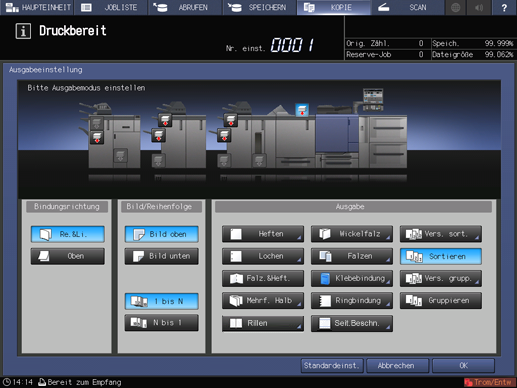
Der Bildschirm Klebebindung wird angezeigt.
Die Heizung des Klebebinders startet automatisch den Aufwärmvorgang. Die Aufwärmphase dauert ca. 20 Minuten.
HINWEIS
Der Aufwärmvorgang wird nicht angehalten, auch wenn Sie auf Standardeinst. im Bildschirm Ausgabeeinstellung oder auf Zurücksetzen am Bedienfeld drücken.
Zum Anhalten des Klebebinders PB-503 kehren Sie zum Bildschirm GERÄT zurück und stellen dort den Schalter für die Klebebinder-Heizung auf AUS. Wenn der Klebebinder nicht verwendet wird, schalten Sie ihn unbedingt aus, um eine Verschlechterung der Klebstoffqualität zu verhindern.
Drücken Sie auf Einst. änd. rechts neben Deckblattfach.
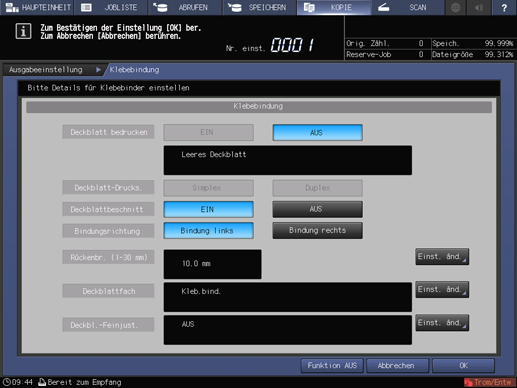
Der Bildschirm Deckblattfach wird angezeigt.
Wählen Sie das Fach, in dem Deckblattpapier eingelegt ist.
Drücken Sie die Taste des Fachs, in das im Schritt 4 Deckblätter eingelegt wurden.
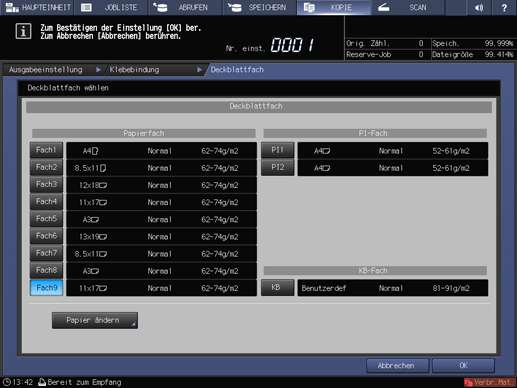
zusätzliche ErklärungNach der Auswahl eines Fachs von Fach 1 bis Fach 9 können Deckblätter gedruckt werden.
zusätzliche ErklärungDer Deckblattdruck steht nicht zur Verfügung, wenn PI1, PI2 oder KB ausgewählt wird.
zusätzliche ErklärungWenn der Broschürenfinisher SD-513 auf diesem System installiert ist und das Deckblattfach des Klebebinders nicht als Fach für Deckblattpapier ausgewählt ist, können die Rillenfunktion und die Funktion für den seitlichen Beschnitt für Deckblätter verwendet werden. Ausführliche Informationen finden Sie unter Rillen von Papier und Seitlicher Beschnitt.
Drücken Sie auf Papier ändern.
Der Bildschirm Papiereinstellung wird angezeigt.
zusätzliche ErklärungDieser Schritt ist nicht erforderlich, wenn die in Schritt 10 ausgewählte Kassette bereits als Deckblattkassette festgelegt wurde. Gehen Sie zu Schritt 13.
zusätzliche ErklärungDie Papiereinstellung für Deckblätter ist auch im Bildschirm GERÄT oder im Bildschirm KOPIE verfügbar. Nehmen Sie gegebenenfalls die Papiereinstellungen nach Schritt 4 vor.
Ändern Sie die Papiereinstellung der Kassette, in der die Deckblätter eingelegt sind.
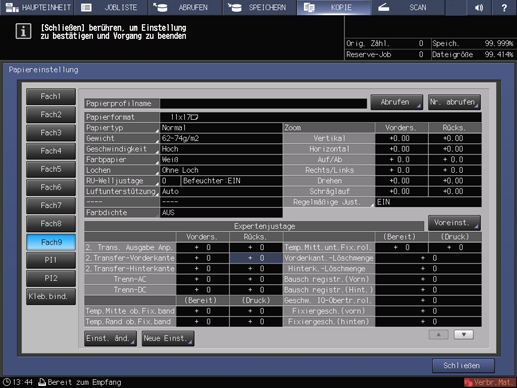
zusätzliche ErklärungAusführliche Informationen über die Vorgehensweise bei der Einrichtung der Papiereinstellungen für Deckblätter im Bildschirm Papiereinstellung finden Sie unter Festlegen der Papiereinstellung für ein Papierfach.
Drücken Sie Schließen.
Der Bildschirm Deckblattfach wird wieder angezeigt.
Drücken Sie OK.
Der Bildschirm Klebebindung wird wieder angezeigt.
Richten Sie die Einstellungen für den Deckblattdruck ein.
Wählen Sie EIN rechts neben Deckblatt bedrucken, wenn Deckblätter gedruckt werden sollen.

zusätzliche ErklärungDie Option EIN unter Deckbl. drucken ist nur dann verfügbar, wenn im Schritt 10 ein Deckblattfach von Fach 1 bis Fach 9 ausgewählt wurde.
zusätzliche ErklärungWenn EIN unter Deckblatt bedrucken ausgewählt ist, können Sie auch die Einstellung Deckblatt-Drucks. einrichten. Wählen Sie Simplex, um nur auf der Vorderseite zu drucken, oder Duplex, um den Druck auf der Vorderseite und auf der Rückseite vorzunehmen.
zusätzliche ErklärungDas Ergebnis des Deckblattdrucks variiert in Abhängigkeit davon, ob die Anzahl der Originalseiten gerade oder ungerade ist. Informationen über die Ausgabeergebnisse der einzelnen Einstellungen finden Sie unter Ausgabebild nach der Klebebindung.
zusätzliche ErklärungWenn der Broschürenfinisher SD-513 mit der Rilleinheit CR-101 oder der Trimmereinheit TU-503 auf diesem System installiert ist, wird im linken unteren Bildschirmbereich Zurück oder Weiter angezeigt. Richten Sie zum Beschneiden von Deckblättern eine Einstellung unter (1)Deckblattbeschnitt und (2) Deckb.seitl.Besch. ein. Diese Optionen werden angezeigt, nachdem auf Weiter gedrückt wurde. Ausführliche Informationen finden Sie in den Schritten 7 bis 10.
Richten Sie die Einstellungen für den Deckblattbeschnitt ein.
Wählen Sie EIN oder AUS rechts neben Deckblattbeschnitt.
zusätzliche ErklärungWenn die vom System geschätzte Beschnittbreite nicht im Bereich von 5 mm bis 40 mm liegt, werden Sie in einer Meldung darüber informiert, dass der Trimm-Modus nicht zur Verfügung steht. Passen Sie in diesem Fall das Deckblatt oder die Rückenbreite an, um diese Einstellung zu aktivieren.
zusätzliche ErklärungWenn der geschätzte Wert größer als 10 mm ist, beschneidet das System das Deckblatt automatisch - unabhängig davon, ob diese Funktion aktiviert ist.
Wählen Sie die Bindungsrichtung.
Wählen Sie Bindung links oder Bindung rechts rechts neben Bindungsrichtung.
Geben Sie die Rückenbreite an.
Zum Aufrufen des Bildschirms Rückenbreite drücken Sie auf Einst. änd. rechts neben Rückenbr. (1-30 mm).
Geben Sie über die Tastatur am Touch Display, mit down, up oder über die Tastatur am Bedienfeld den gewünschten Wert ein.
zusätzliche ErklärungDiese Einstellung ist wirksam, wenn der Deckblattdruck auf EIN gesetzt ist.
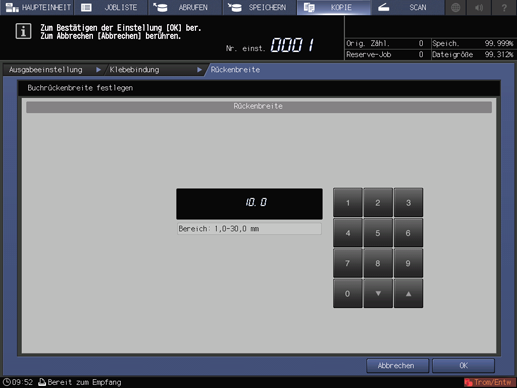
Drücken Sie OK.
Nehmen Sie gegebenenfalls Feineinstellungen für die Vorderkante, die Trimm-Breite und die Bildposition für das Deckblatt vor.
Zum Aufrufen des Bildschirms Deckbl.-Feinjust. drücken Sie auf Einst. änd. rechts neben Deckbl.-Feinjust.
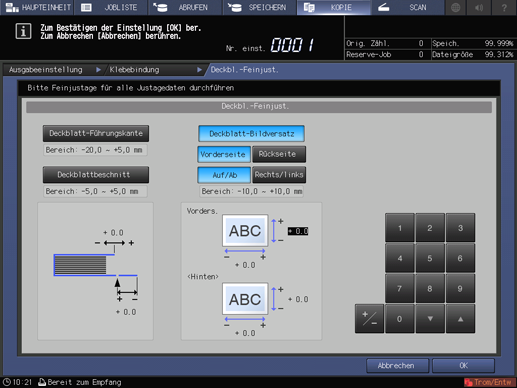
zusätzliche ErklärungDrücken Sie zur Anpassung der Vorderkante des Deckblatts auf Deckblatt-Führungskante. Geben Sie über die Tastatur am Touch Display, mit down, up oder über die Tastatur am Bedienfeld den gewünschten Wert ein. Drücken Sie dann auf +/- um festzulegen, ob der Justagewert positiv oder negativ sein soll.
zusätzliche ErklärungDrücken Sie zum Anpassen der Trimm-Breite auf Deckblattbeschnitt. Geben Sie über die Tastatur am Touch Display, mit down, up oder über die Tastatur am Bedienfeld den gewünschten Wert ein. Drücken Sie dann auf +/- um festzulegen, ob der Justagewert positiv oder negativ sein soll.
zusätzliche ErklärungDrücken Sie zum Anpassen der Bildposition des Deckblatts auf Deckblatt-Bildversatz. Drücken Sie auf Vorderseite oder Rückseite, um die Druckseite festzulegen, und anschließend auf Auf/Ab oder Rechts/links, um die anzupassende Richtung zu wählen. Geben Sie über die Tastatur am Touch Display, mit down, up oder über die Tastatur am Bedienfeld den gewünschten Wert ein. Drücken Sie dann auf +/- um festzulegen, ob der Justagewert positiv oder negativ sein soll.
Drücken Sie OK.
Der Bildschirm Klebebindung wird wieder angezeigt.
Im Bildschirm werden die Details der soeben vorgenommenen Klebebindungseinstellungen angezeigt. Prüfen Sie die Einstellungen.
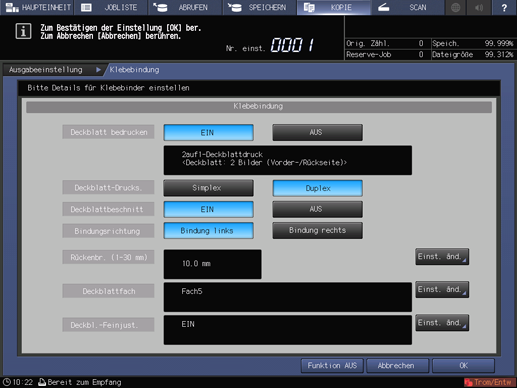
Drücken Sie zweimal auf OK, um zum Bildschirm KOPIE zurückzukehren.
Das Klebebindungssymbol wird unter Ausgabeeinst. im Bildschirm KOPIE angezeigt.
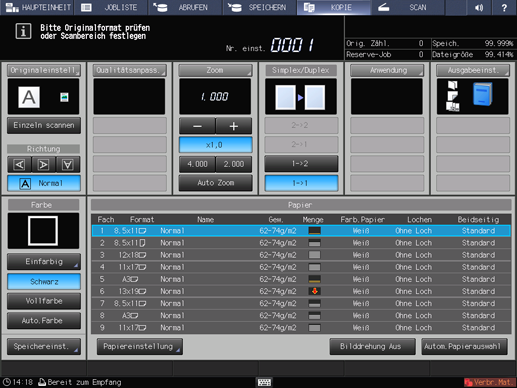
Wählen Sie nach Bedarf zusätzliche Kopiereinstellungen aus.
Wenn Sie zweiseitige Kopien anfertigen, wählen Sie 1->2 oder 2->2.
zusätzliche ErklärungWenn die Anzahl der Originalseiten die maximale Stapelkapazität des ADF überschreitet, verwenden Sie den Modus "Einzeln scannen".
Geben Sie über die Tastatur am Bedienfeld die gewünschte Druckmenge ein.
Es wird empfohlen, vor der Erstellung mehrerer Sätze einen einzelnen Satz auszugeben.
Nach der Ausgabe eines Satzes wird die tatsächliche Stärke des Buchblocksatzes im Bildschirm Klebebindung angezeigt.
Passen Sie anhand dieser Informationen die Rückenbreite an, wenn diese vom zuvor angegebenen Wert abweicht.
Drücken Sie auf Start am Bedienfeld.
zusätzliche ErklärungDer Klebebinder PB-503 ist nicht aktiv, während die Heizung des Klebebinders aufgewärmt wird. Wenn die Aufwärmphase beendet ist, wird der Vorgang automatisch aktiviert.
HINWEIS
Öffnen Sie niemals die Frontklappe des Klebebinders, während auf dem System ein Vorgang ausgeführt wird. Andernfalls hält das System den aktiven Vorgang sofort an, wodurch ein Papierstau ausgelöst werden kann.